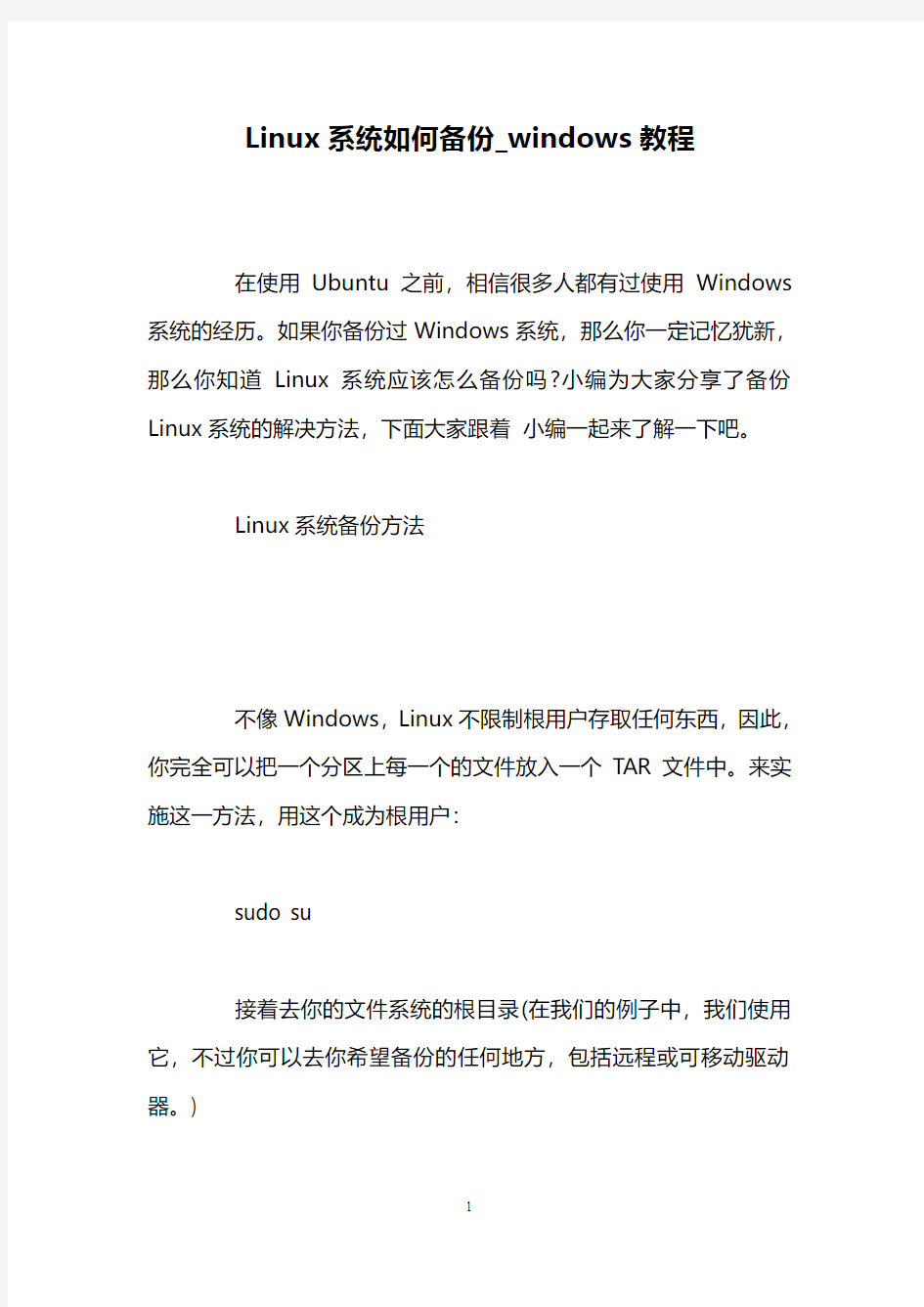

Linux系统如何备份_windows教程
在使用Ubuntu之前,相信很多人都有过使用Windows 系统的经历。如果你备份过Windows系统,那么你一定记忆犹新,那么你知道Linux系统应该怎么备份吗?小编为大家分享了备份Linux系统的解决方法,下面大家跟着小编一起来了解一下吧。
Linux系统备份方法
不像Windows,Linux不限制根用户存取任何东西,因此,你完全可以把一个分区上每一个的文件放入一个TAR文件中。来实施这一方法,用这个成为根用户:
sudo su
接着去你的文件系统的根目录(在我们的例子中,我们使用它,不过你可以去你希望备份的任何地方,包括远程或可移动驱动器。)
cd /
然后,下面就是我用来备份我的系统的完整的命令:
tar cvpzf backup.tgz / --exclude=/proc --exclude=/lost+found --exclude=/backup.tgz --exclude=/mnt --exclude=/sys
接着,让我们稍微解释一下:
很明显,'tar'部分就是我们将要使用的软件。
'cvpfz'是我们给tar加的选项,像“创建一个压缩文档”(这是显然的),“保存权限”(以便使每一个相同的文件有相同的权限),以及“gzip”(缩减大小)。
接下来,是压缩文档将获得的名称,在我们的例子中是backup.tgz。
紧随其后的是我们想要备份的根目录。既然我们想备份所有东西:/
接着就是我们要剔除的目录了。我们不想备份每一样东西,因为包括有些目录不是非常有用。同时确保你没有把备份文件本身也加进去了,否则,你会得到怪异的结果的。你也许同样不打算把/mnt 文件夹包括进来——如果你在那儿挂载了其他分区——否则最终你会把那些也备份的。同时确保你没有任何东西挂载在/media(即没有挂载任何cd或可移动介质)。否则,剔除/media。
如果你想排除所有的其他分区,你可以使用'l' 参数代替--exclude, 上面的命令看起来象这样:
tar cvpzlf backup.tgz / --exclude=/lost+found --exclude=/backup.tgz
按:kvidell在论坛主题里建议也剔除/dev目录。不过,我有其他证据表明这样做是不明智的。
好了,如果命令适合你的话,敲击确定键(或者回车键,管它叫什么名字),然后什么都不用干,放松一下。备份也许会花上一段时间。
完了以后,在你的文件系统的根目录会有一个叫作
backup.tgz的文件——很可能相当巨大。现在你可以把烧录到DVD上,或者移动到另一台机器,你可以做任何你想做的事情。
按2:在进程的最后,你也许会得到一条信息,写着“tar:由于先前错误的耽搁而存在错误”或者其他什么,不过大多数情况下你可以仅仅忽略它。
作为选择,你可以使用Bzip来压缩你的备份。这意味着较高的压缩比但是也意味着较低的速度。如果压缩比对你很重要,只需用“j”替换命令中的“z”,同时给备份命一个相应的扩展名。这些会使命令变成这样:
tar cvpjf backup.tar.bz2 / --exclude=/proc --exclude=/lost+found --exclude=/backup.tar.bz2 --exclude=/mnt --exclude=/sys
2.1. 通过网络备份如果空白的文件系统太少了并且你又不能挂载其它的文件系统来保存备份文件,你有可能使用netcat 来完成备份.
在接受端你必须设置netcat 用于写备份文件,象这样:
nc -l -p 1024 > backup.tar.bz2
然后你传送tar 命令,不带'f' 参数通过netcat 在发送端,象这样:
tar cvpj / | nc -q 0 1024
在上面的命令中1024 仅仅是一个随机的端口号, 任何从1024 或以上的都可以工作.
如果安全的通过网络备份不依赖文件系统完成备份. 事实上一个真正快的网络比写备份文件到磁盘要快.
在上面的讲述中(由于我刚刚发呆,因此我不能证实它是可靠的) 是这个命令:
tar cvpj / | ssh "cat > backup.tar.bz2"
3. 恢复警告:看在上帝的份上,在这一部分请小心谨慎。如果你不理解你在这里干了什么,你可能最终毁坏了对你而言很重要的东西,所以请小心谨慎。那么,我们将紧接着上一章的例子:在
分区的根目录下的backup.tgz文件
再一次确保你是根用户以及备份文件在文件系统的根目录。
Linux美妙的地方之一就是这一项工作甚至可以在一个正在运行的系统上进行;没必要被引导cd或者任何东西搞得晕头转向。当然,如果你使你的系统无法被引导了。你也许别无选择,只能使用一张live-cd了,但是结果是一样的。你甚至可以在Linux系统正在运行的时候,移除它里面所有文件。可是我不告诉你那个命令!
好了,言归正传。这是我要用的命令:
tar xvpfz backup.tgz -C /
如果你使用bz2
tar xvpfj backup.tar.bz2 -C /
警告:这会把你分区里所有文件替换成压缩文档里的文件!
只要敲一下确定/回车/你的兄弟/随便什么,然后去看焰火吧。同样,这会花一段时间。等它完成了,你就有了一个完全恢复的
Ubuntu系统!只需确保在你做其他任何事情之前,重新创建你剔除的目录:
mkdir proc mkdir lost+found mkdir mnt mkdir sys etc...
当你重启以后,所以的事情都会和你备份的时候一模一样。
3.1. 恢复GRUB那么,如果你想把你的系统移动到一块新硬盘上,或者,你想对你的GRUB做一些糟糕的事情(比方说,安装Windows),你也将需要重装GRUB。在这个论坛里,有不少如何做这个的非常好的指导,所以我不会从头重新做起。相反,看一下这里(论坛) 或者这儿:RecoveringUbuntuAfterInstallingWindows
在这个论坛主题中,提出了一些方法。我个人建议第二个,remmelt贴出来的,因为我发现它每次都管用。
对,就是那个!我希望它有帮助!
4. 其他方法也许你也想看一下这些能帮助你自动备份系统的程序
Partimage
Mondo Rescue
看过“Linux系统如何备份”的人还看了:
1.linux系统怎么备份
2.Linux文件权限怎么备份和恢复
3.lg电脑系统
4.Linux系统怎么刷新主板BIOS
5.操作系统教程大全
应用软件系统数据备份方案 1、备份的重要性 大到自然灾害,小到病毒,硬件故障乃至操作员意外操作失误,都会影响系统的正常运行,甚至造成这个系统完全瘫痪。数据备份的任务与意义就在于,当灾难发生后,通过备份的数据完整、快速、简捷、可靠地恢复原有系统,使得对业务的影响减少到最低。 2、备份的等级 根据公司业务及应用系统现状,制定高标准的灾备方案、投入大量的资源并不适合,在保证系统快速恢复同时又不会浪费资源的前提下,异机冷备方案足以满足我们的需求。冷备方案即需要人工恢复的一种方案,并且只能恢复到备份的时间点的方案。 根据应用软件系统数据的重要性及时效性要求,将数据备份的等级划分为3个级别:实时备份、定期备份、阶段备份。 2.1、实时备份 一般发生在数据库中,即数据库中的重要数据发生变化的时候需要实时传送至备库,一般所用到的数据库都有相应的软件来实现该功能,但是由于这类软件都需要进行购买昂贵的License或者服务,而且需要投入大量硬件资源,并不适合。本文所涉及到的实时备份都是在数据库中自行开发实现的一种替代方案。
2.2、定期备份 定期备份即在固定的时间间隔内实现数据的备份,根据数据的等级,一般主要分为分钟、小时、日、周、月、年这6种。 2.3、阶段备份 阶段备份是在不确定的时间间隔之内所做的备份,即在需要的情况下进行备份,例如更新之后的备份、不定时手动备份、里程碑事件备份等。 3、备份的保存 这里指的是备份数据保存的时间,根据人民银行发布的《金融机构客户身份识别及交易记录保存管理办法》的要求,交易数据需要至少保存5年。除此之外,日志也是非常重要的数据,建议保存1-2年,其余数据保存一份最新的备份即可。 4、备份说明 根据应用软件系统可将信息分为以下几类:应用软件、数据、日志、运行环境这4类,具体相关小类别及说明如下表。
怎样给电脑做系统备份和还原 2010-01-30 21:35 在屏幕提示C:\windows>的后面,我们输入E:\ghost,回车,就启动了ghost。出现About symatec ghost(关于symatec ghost)的界面,点击ok按钮,这时屏幕左边出现的菜单分别是:Local(本地电脑)、Options(选项)、Help(帮助)、Quit(退出),我们选LocalLocal (本地电脑),看到三个选择:Disk(硬盘)、Partition(分区)、Check(检查),我们选Partition(分区),弹出菜单是:To Partition(备份到分区)、To Image(备份成镜像文件)、From Image(从镜像文件恢复系统),我们选To Image(备份成镜像文件),出现选择从哪个硬盘备份的界面,如果你的电脑只有一块硬盘,就直接按ok按钮。点击后选择要备份的分区,我们这里是要备份C盘,就选第一分区,Primary,选中后点击ok按钮,接下来是选择镜像文件的保存位置和给文件取个名字,我们就选C盘外的一个盘,比如说E 盘,File name(文件名字)里面输入名字,比如说c060327(文件名不要大于8个字符),再点击Save(保存)按钮,出现压缩选项,问你是不是要压缩镜像文件,选项分别是No(不压缩)、Fast(快速备份)、High(高压缩),我们这里选High(高压缩),点击后出现提示:Poceed wiht partition image creat?(开始制作镜像文件),点击yes按钮就开始备份了。在备份完成后,出现提示:Image creation completed successfuly(镜像文件制作成功),点击continue按钮,回到ghost主界面,再退出ghsot。 简单记忆:硬盘分区备份的操作顺序是:从Ghost的主菜单中选择“Local/Partition/To Image”选项,打开欲备份的硬盘(如果挂有一个以上硬盘)和分区,再指定存放映像文件的名称和路径,备份之后,即开始生成扩展名为.gho的镜像文件。 如何退出ghost:备份完成后,就点击确定按钮,再点击Quit(退出),ghost会问你真的
Win7系统备份和还原方法 为什么要创建还原点和系统还原? 在频繁安装、卸载应用程序或设备驱动的过程中,Windows 7系统很容易发生错误而不能正常运行,如何让发生故障的系统快速恢复正常,一直是每一位用户都要面对的问题,在Windows 7 系统环境下我们可以很轻松地解决这样的问题。 系统还原可帮助您将计算机的系统文件及时还原到早期的还原点。此方法可以在不影响个人文件(如电子邮件、文档或照片)的情况下,撤销对计算机所进行的系统更改。 当我们初次安装部署好Windows 7 系统后,必须立即为该系统创建一个系统还原点,以便将Windows 7系统的“干净”运行状态保存下来。 在创建前最好进行必要的更新,安装必装的软件,如Office 等,用Win7自带磁盘清理和碎片整理功能对系统分区做必要的清理和碎片整理。对系统进行全面个性设置。这样当还原系统时可以还原到最佳状态! 系统还原使用名为“系统保护”的功能在计算机上定期创建和保存还原点。这些还原点包含有关注册表设置和Windows 使用的其他系统信息的信息。还可以手动创建还原点。 1、如何创建还原点
鼠标右键单击Windows 7系统桌面上的“计算机”图标,从弹出的快捷菜单中执行“属性”命令,之后单击系统属性设置窗口中的“系统保护”按钮,打开系统保护标签设置页面,如图: 其次在“保护设置”位置处,选中Win dows 7系统所在的磁盘分区选项,再单击“配置”按钮,进入系统还原设置对话框;由于我们现在只想对Win dows 7系统的安装分区进行还原操作,为此在这里必须选中 “还原系统设置和以前版本的文件”选项,再单击“确定”按钮返回到系统保护标签设置页面。 接着单击该设置页面中的“创建”按钮,在其后的界面中输入识别还原点的描述信息,同时系统会自动添加当前日期和时间,再单击 “创建”按钮,这样一来Win dows 7系统的“健康”运行状态就会被成功保存下来了。 2、如何系统还原 日后一旦Win dows 7系统遇到错误不能正常运行时,可以单击这里的“系统还原”按钮,之后选择系统“健康”运行状态下创建的系统还原点,最后单击“完成”按钮来快速恢复系统运行状态。 B "3ST 1 1 * 珂匚< "1 E卜 嚣一1 ? W "嵐小匾叶子昨? ? HL* fi_.a-.-h 卜1*[I* A 誅牌T器不「 idi npM
系统备份是系统管理工作中十分重要的一个环切,本文详细介绍了各种Linux系统的备份方法,相信对大家的日常管理工作有所帮助。 备份是一项重要的工作,但是很多人没有去做。一旦由于使用不当造成数据丢失,备份就成了真正的救命者。本文将讨论设置备份的策略和如何选择备份介质,并介绍用于备份的tar和cpio工具。 设置备份策略 设置备份策略和计划可以增加进行备份的可能性。备份开始前,要确定备份哪些数据、备份的频率和使用什么样的介质进行备份。备份的时候,应该进行完全备份。 备份通常安排在空闲时间进行。在大多数系统中,由于此时用户数量最少,所以打开的文件也最少。由于备份要占用一些系统资源,运行备份时用户会发现系统反应迟钝。 如果Linux计算机只有一个使用者,可以一个星期或一个月对整个系统备份一次。如果有关键性的文件,就应该有计划地把这些文件拷贝到一个可移动的磁盘中。 备份之前,首先要确保正确地设置备份设备。大多数磁带备份系统在安装时可以发现是否正确。系统启动后,打开一个终端窗口并且输入下面的命令: 滚动列表,并从中寻找你的磁带系统的驱动。如果没有发现,就需要加载一个组件驱动程序。 如果运行Linux服务器,就要制定一个备份计划,但这并不意味着每天要对所有的东西都备份。系统中只有一部分东西需要每天备份,下面列出需要备份的项目: 用户文件:每天都要对/home目录中的用户文件进行备份。 配置文件:/etc和/var目录中的配置文件不需要频繁备份,每个星期或每月备份一次即可,主要取决于配置更改的频繁程度。
程序文件:/usr和/opt目录中的程序文件很少发生变化,安装后做一次备份即可。通常情况下,程序文件可方便地从原始安装盘中恢复。 选择备份介质 把备份存到哪里有多种选择。下面介绍一些可选择的备份介质: 软盘:如果要把重要文件快速备份,或者将其带到家中,这时软盘仍旧是一种可选的备份介质。 光盘写入器:随着光盘写入器变得越来越可靠,价格也越来越低,光盘本身也非常便宜。选用此项的一个好处是光盘不容易被损坏,它备份的可靠性很高。使用光盘写入器有两点不利因素:它们速度较慢,并且只能保存大约650MB。 可重写的光盘:可重写光盘驱动器比光盘写入器要贵得多,工作方式与其类似。但是,这些光盘是可被重写的,并且它比只能写一次的光盘贵许多。可重写光盘其它的特性都与光盘写入器类似。 Jaz和Zip:Zip驱动器很流行,已经成为许多PC机的标准配置,同时它的磁盘和驱动器也都不贵。它一张磁盘可容纳100MB的数据,是一种用于快速、可移动备份的很好选择。Jaz磁盘可以容纳上G字节的数据,并且使用更先进的技术以获得更好的表现。Jaz驱动器和Jaz磁盘都比较贵。Jaz和Zip的缺陷是都容易损坏,并且保持时间相对要短。 磁带机:磁带备份设备是大多数Linux服务器的标准配置。磁带是可靠的,并且很少出现错误,它几乎比其它介质存储时间都要长。对于点对点工作组网络和中型网络,Travan和高端数字音频磁带(DAT)通常是最好的选择。Travan驱动器经过压缩可以处理8GB数据,这对于具有5-10个PC机的小型网络来说足够了。DAT驱动器有更好的表现,可以处理24GB的数据。DAT驱动器比Travan驱动器昂贵,但它磁带的价格要比Travan QIC磁带卷便宜。 高端磁带:选择高端磁带可能是相当贵的。与Travan或DAT相比,这种驱动器有更大的容量和更高的速度。三种广泛使用的驱动器类型是:Sony Advanced Intelliget Tape ( AIT ) 、Quantum Digital Li near Ta p e ( DLT )和Exabyte Mammoth 8mm。它们最少可以容纳20GB的不压缩数据,并且具有更高的数据传输能力。
win7系统还原怎么设置? 问题补充: win7的系统还原怎么开启,win7的系统还原应该怎样设置,win7的系统换 如何设置还原时间? 问题产生时间:2011-04-21 最新答案 如同在Windows XP系统中一样,使用系统还原功能前,先确认Windows 7是否开启了该功能。在资源管理器的“计算机”页面(也就是Windows XP中的“我的电脑”)空白处点击鼠标右键,选择“属性”,然后在“系统”查看窗口中点击界面左侧的“系统保护”链接,最后在“系统保护”选项页中确保所要保护的驱动器出去打开保护的状态(如下操作:选中c 系统盘点配置
最大使用量自己确定,之后就可以了)。
图1 打开驱动器的系统保护设置 当对某个分区设置了保护功能打开后,Windows 7就会在必要的时候自动创建还原点。当然,此时我们也可以手动创建一个还原点,方法是在上图的界面中,点击最下方的“创建”按钮,填入还原点名称后,稍等片刻即可完成还原点的创建。
图2 手动设置一个还原点 启用了系统还原功能,Windows 7就会在必要的时候为相应的分区创建还原点。那么,当系统出现问题的时候如何进行系统还原呢?点开开始菜单,依次点选“所有程序”-“附件”-“系统工具”-“系统还原”,打开系统还原主界面按照向导进行操作。 在Windows XP中使用系统还原,我们看到的是一个日历视图,并可在其中选择还原点,而在Windows 7中这些变化了不少。首先Windows
7的系统还原功能会默认选择系统所推荐的还原点,并告诉你该还原点的创建时间、说明等,让你对系统的推荐有所了解。当然,我们也可以“选择另一还原点”,自己来选择需要还原到哪个状态。 图3 还原系统文件设置 当我们设置自己选择还原点后,Windows 7会将可用的还原点显示在列表中,时间、说明、类型都清清楚楚,而我们先前手动创建的还原点也列于其中。
数据中心双机备份系统解决方案 [导读]与数据库联系密切的共享内存和异步 I/O 专门进行了调整,在此平台之上建立数据库的应用可以得到超乎寻常的性能。 应用摘要 对于企业用户来说,多种服务都是建立在数据库基础之上的,大型www 服务器和邮件服务器都必须通过与数据库的连接来提供更强大的服务,也便于提供高级信息内容管理解决方案,利于实现最有效的信息存储、管理和分享。通过使用数据库可以集中地存储、管理和使用信息内容、把数据整合到几个服务器上以便于及时地发布,同时也可以减少信息技术费用,减低复杂性。选择一个好的操作系统平台和数据库平台是ISP/ICP 能够提供高质量服务的关键。 应用领域 通用 方案内容 基于 Turbolinux 的TurboHA 双机容错解决方案: Turbolinux TDS Server 是面向建立数据库应用而开发的高性能网络操作系统平台,其设计的目标是提供一个高性能、高稳定性的操作系统平台,系统针对数据库平台进行了全面的优化,对核心系统进行了专门的定制开发,所有核心参数的设置都是基于运行数据库系统而进行考虑,使其与Turbolinux Server 6.0 无缝的连接在一起,充分发挥其优越的性能。 与数据库联系密切的共享内存和异步 I/O 专门进行了调整,在此平台之上建立数据库的应用可以得到超乎寻常的性能。TDS 全面捆绑了 Oracle 的数据库产品 Oracle 8i ,使数据库的安装不再成为困难,用户可以在进行操作系统安装时就可以同时进行数据库的安装,用户只需选择是否安装数据库就可以完成复杂的数据库安装工作,减少现场工程师的技术支持费用。整个操作系统和数据库捆绑在一起的费用非常低,而高性能的配置能提升整个系统的性能。 TurboHA 通过装在两个服务器中的双机热备份系统软件,使系统具有在线容错的能力,即当处于工作状态的服务器无法正常工作时,通过双机系统容错软件,使处于守候监护状态的另一台服务器迅速接管不正常服务器上的业务程序及数据资料,使得网络用户的业务交易正常运行,保证交易数据的完整一致性及交易业务的高可靠性。 TurboHA 采用容错软件与磁盘阵列结合的解决方案,达到监控所有的软硬件的资源操作,并且具有自动处理一些错误的功能。 TurboHA 能够管理两台Linux 服务器,并提供两种工作模式。 TurboHA 采用的双服务器采用TCP/IP 网络协议和用户连接。双机后台对于客户─服务器网络用户透明。 TurboHA 提供一个逻辑的IP Address,任一用户上网只需要用到这一地址;当后台有一台服务器出现故障时,另外一台服务器会自动将其网卡的 IP Address 替换为170.200.80.99; 这样,用户一端的网络不会因为一台服务器出现故障而断掉。对于数据库,当有一台服务器出现故障时,另外一台服务器会自动接管数据库engine ;同时激活数据库和应用程序,便用户数据库可以继续操作,对用户而言不受影响。 TurboHA 内部含有SCSI 侦测心跳及网络侦测心跳两条通讯线路,可靠安全。监控的对象资源包括数据库运行状态、应用程序。当系统确认需要切换时,TurboHA 在尽可能短的时间内完成安全切换,并对其切换过程提供动态监测、显示,同时为用户提出排除故障的操作提示。
系统备份及恢复 推荐的系统备份策略。 系统需要备份的内容: ?ERDB ( 系统的控制组态内容): c:\Program files\Honeywell\Experion PKS\Engineering Tools\System\Er ?Server 实时数据库(操作组态内容): C:\ Program files\Honeywell\ Experion PKS\Server\Data ?操作流程图(包括子图): 用户自定 ?Station 设置文件: C:\ Program files \Honeywell\ Experion PKS\Client\Station\*.stn \system\R**\*.stb ?QB 设置文件: 用户自定义目录 ?报表文件(自由格式报表或Excel报表) : 用户自定义目录 ?事件或历史数据文件及归档文件(可选择备份或不备): C: \Program files \honeywell\ Experion PKS\Server\Archive ?用户自定义文件: 用户自定义目录 1系统备份介质 建议: 移动硬盘/ 刻录光盘/ 磁带/ 远程网络计算机硬盘 1.1ERDB备份(主Server:ServerB) ●Upload and Update ?Dbadmin – Backup Database 生成主*.bak 文件 ?Control Builder—File-Export生成project备份文件. ?Snapshot/Checkpoint files — C:\Honeywell\Engineering Tools\System\ER\CPM***.snapshot 将以上生成的三类文件拷贝到备份目标盘er目录下. 1.2 Server 数据库(Server同步情况下, 只需备份一个Server) ●C:\Program files\Honeywell\Experion PKS\Server\Data 目录到备份目标 盘。(不一定能直接copy, 与后台Service有关)。 ●bckbld–out filename –tag cda / backup function.(使用pntbld filename恢 复组态内容) 1.3 操作流程图(包括子图) 操作流程图(包括子图)备份到目标盘. 1.5 Station 设置文件(两台Server分别备份,并作标记) C:\Honeywell\Client\Station\*.stn 拷贝到备份目标盘station目录下 1.6QB 设置文件(备份正式使用的那份文件) 用户自定义目录下*.qdb 文件拷贝到备份目标盘qckbld目录下. 1.7 报表文件(自由格式报表或Excel报表) : C:\Honeywell\Server\Report 下自由
很多新手有着Windows下的习惯,刚接触Linux时,很多人都会问:“Linux如何备份系统?有没有Ghost?”等等问题。 其实Linux是非常稳定的,只要你别用管理员帐户去乱弄操作系统,特别是删除某些重要文件的话,一般是很难出问题的。但是很多新手为了了解系统,或者是“手痒”,老喜欢不计后果地乱动,于是总出现一些莫名其妙的问题,结果又解决不掉只能重装。 那么能否有个像Ghost一样的软件,来备份刚装好和配置好中文环境的Linux系统呢? 当然有,就是tar,全名是tape recorder,非常专业的备份工具! 一、Linux文件运行的环境 Linux 下没有所谓的“注册表”等越用越慢的烂东西。在它下面,要使一个软件正常运行,需要三个条件:一是二进制文件,英文叫binary,一般就在/bin, /usr/bin等目录下的东西,二是库文件,library,一般在/lib,/usr/lib等目录下;三是配置文件,一般在/etc 和HOME目录的隐藏目录下(以.号开头)。配置文件不是必需的,有的软件会有默认的配置。此外还有其他的支持文件,这些都可以归到配置文件这类。 所以,要备份,就是要复制以上的三种文件;要还原,就是把以上三种文件粘贴到相应的地方。而复制和粘贴,大把软件都可以实现。 二、用tar备份系统 最简单的(也是最好的)备份方式就是用tar备份系统。虽然你可以在本系统环境下直接备份,但是推荐的方式是在另一个操作系统下进行备份。比如用LiveCD光盘启动后进行备份。同样的,当系统被你搞烂时,也是用光盘启动进行恢复。 首先,用Ubuntu Live CD光盘启动电脑,挂载你已经安装好的系统分区。假设挂载在/media/sda1下。 然后,确保你有另一个硬盘分区做为备份分区。当然,你要是把备份文件也放在/media/sda1下也没有问题,只是不符合“备份”的理念而已。我们假设/media/sda2为备份分区。并假设这两个分区都是ext3格式。 然后,运行命令进行备份: tar -cf /media/sda2/ubuntu-bak.tar /media/sda1 一般Ubuntu 8.04安装完中文,大小应该是 2.4GB左右。这个命令会花点时间,然后会在/media/sda2下面生成一个备份文件ubuntu-bak.tar 如果你对系统又进行了一些改动,比如又加入了星际译王,用得不错,想再次备份,那么只需要进行“更新备份”就可以了。命令如下: tar -uf /media/sda2/ubuntu-bak.tar /media/sda1
企业备份管理系统设计方案
目录 一、项目概述 (3) 二、系统需求分析 (4) 2.2系统现状分析 (4) 2.2备份系统需求分析 (5) 三、系统结构设计 (7) 3.1整体系统架构设计 (7) 3.1.1备份网络架构选择 (8) 3.1.2备份管理架构选择 (10) 3.2备份策略设计 (11) 3.2.1文件服务器的备份策略............................. 错误!未定义书签。 3.3.2 SQL服务器的备份策略 (11) 3.3.3 Domino服务器的备份策略 (12) 3.4灾难恢复计划 (13) 四、设计方案总结 (15) 4.1备份管理方案总结....................................... 错误!未定义书签。 4.2客户收益 .............................................. 错误!未定义书签。 4.3选择专业的服务—汉荣企业备份与恢复服务................. 错误!未定义书签。
一、项目概述 随着中国进入WTO后,国内保险行业迅速发展,国外保险机构也加速进入中国市场的步伐,加上人们对保险的意识的逐步增强,日益膨大的市场份额,加速了众多保险公司之间的竞争。迅速占领市场占有率成为各保险公司最重要的市场策略,分公司、营业点、代理商遍布各地,内部的通讯以及沟通显得十分重要。并且,随着保险信息化建设的不断完善,越来越多的信息化建设项目都将逐步在全公司全面实施。信息化项目共同的特点都要求有一个安全的基础网络平台,将大量的即时信息纳入公司整体的数据库当中,这对保险行业公司网络平台的稳定性、安全性提出了更高要求的挑战。 山东新北海信息科技有限公司网络实际需求制定一套完整的数据备份和灾难恢复方案。一个完整的企业数据备份与恢复解决方案就意味着:保护、性能与完美的集成,一条龙式的服务,包括产品、服务与支持。我们在选择备份系统时,既要做到满足系统容量不断增加的需求,又需要所用的备份软件能够支持多平台系统。要做到这些,就要充分使用网络数据存储管理系统,它是在分布式网络环境下,通过专业的数据存储管理软件,结合相应的硬件和存储设备,对网络的数据备份进行集中管理,从而实现自动化的备份、文件归档、数据分级存储及灾难恢复等。 山东新北海信息科技有限公司的企业数据备份和恢复解决方案以SYMANTEC的Backup Exec备份管理软件为基础,结合山东新北海信息科技有限公司多年来对各行业顶尖公司的服务支持经验,结合客户实际的业务发展与IT系统结构现状,帮助客户把重要的企业数据做备份保护,以防不测。确保企业的业务连续性,使企业的IT系统能够充分适应企业战略发展的能力要求。
如何给电脑做系统备份和还原 GHOST使用教程 一、准备工作
1、ghost是著名的备份工具,在DOS下运行,因此需准备DOS启动盘一张(如98启动盘) 2、下载ghost8.0程序,大小1.362K,各大软件站均有免费下载,推荐下载后将它复制到一张空白软盘上,如果你的硬盘上有FAT32或FAT文件系统格式的分区,也可把它放在该分区的根目录,便于DOS下读取这个命令。 3、为了减小备份文件的体积,建议禁用系统还原、休眠,清理临时文件和垃圾文件,将虚拟内存设置到非系统区。 二、用ghost8.0备份分区 使用Ghost进行系统备份,有整个硬盘和分区硬盘两种方式。下面以备份我的C盘为例,推荐当你的C盘新装(重装)系统后,都要用GHOST备份一下,以防不测,以后恢复时10分钟还你一个全新系统!ghost8.0支持FAT、FAT32和NTFS文件系统。 将软驱设为第一启动盘,扦入DOS启动盘重启电脑进入DOS。 启动进入DOS后,取出DOS启动软盘,再插入含有ghost.exe的软盘。在提示符“A:\>_”下输入“ghost”后回车,即可开启ghost程序,显示如下图1 图1 已经进入 Ghost 图1中显示程序信息,直接按回车键后,显示主程序界面,如下图2所示 图2 打开程序菜单 主程序有四个可用选项∶Quit(退出)、Help(帮助)、Options(选项)和Local(本地)。在菜单中点击 Local(本地)项,在右面弹出的菜单中有3个子项,其中 Disk表示备份整个硬盘(即硬盘克隆)、Partition 表示备份硬盘的单个分区、Check 表示检查硬盘或备份的文件,查看是否可能因分区、硬盘被破坏等造成备份或还原失败。我这里要对本地磁盘进行操作,应选Local;当前默认选中“Local”(字体变白色),按向右方向键展开子菜单,用向上或向下方向键选择,依次选择Local(本地)→Partition(分区)→To Image(产生镜像) (这步一定不要选错)如下图3所示 图3 依次选择产生镜像 确定“To Image”被选中(字体变白色),然后回车,显示如下图4所示 图4 选择本地硬盘 弹出硬盘选择窗口,因为我这里只有一个硬盘,所以不用选择了,直接按回车键后,显示如下图5所示
系统备份及恢复 推荐的系统备份策略。系统需要备份的内容: ERDB ( 系统的控制组态内 容): c:\Program files\Honeywell\Experion PKS\Engineering Tools\System\Er Server 实时数据 库 (操作组态内容): C:\ Program files\Honeywell\ Experion PKS\Server\Data 操作流程图(包括子图): 用户自定 Station 设置文 件: C:\ Program files \Honeywell\ Experion PKS\Client\Station\*.stn \system\R**\*.stb QB 设置文件: 用户自定义目录 报表文件(自由格式报表或Excel报表) : 用户自定义目录 事件或历史数据文件及归档文件 (可选择备份或不 备): C: \Program files \honeywell\ Experion PKS\Server\Archive 用户自定义文件: 用户自定义目录 1系统备份介质建议: 移动硬盘 / 刻录光盘 / 磁带 / 远程网络计算机硬盘 1.1 ERDB备份(主Server:ServerB) Upload and Update Dbadmin – Backup Database 生成主*.bak 文件 Control Builder—File-Export生成project 备份文件. Snapshot/Checkpoint files — C:\Honeywell\Engineering Tools\System\ER\CPM***.snapshot 将以上生成的三类文件拷贝到备份目标盘er目录下 1.2 Server 数据库 (Server同步情况下, 只需备份一个 Server) C:\Program files\Honeywell\Experion PKS\Server\Data 目录到备份目标 盘。(不一定能直接copy, 与后台Service有关)。 bckbld –out filename –tag cda / backup function.(使用pntbld filename恢 复组态内容) 1.3 操作流程图(包括子图) 操作流程图(包括子图)备份到目标盘. 1.5 Station 设置文件(两台Server分别备份,并作标记) C:\Honeywell\Client\Station\*.stn 拷贝到备份目标盘station目录下 1.6QB 设置文件 (备份正式使用的那份文件) 用户自定义目录下*.qdb 文件拷贝到备份目标盘qckbld目录下 . 1.7 报表文件(自由格式报表或Excel报表) : C:\Honeywell\Server\Report 下自由格式报表或用户Excel 报表文件拷贝到备份目标盘Report目录下 1.8事件及历史数据文件和归档文件 (可选择备份或不备): C:\honeywell\Server\data ,Archive 和evtarchive目录拷贝到备份目标盘Archive目录下. 1.9 用户自定义文件备份到目标盘 2 使用备份恢复系统(适用于冗余Server) 2.1 ServerA 系统恢复(ServerB 工作正常情况下) ServerA 重新安装操作系统和PKS软 件 设置Servera与Serverb冗余 使ServerA 处于Backup 状态 在Station中(非ServerA station)作Server同步, 恢复Server实时数据库 在ServerB 中 Dbadmin--Recover Secondary Database ServerB中的流程图拷贝到ServerA响应目录下 备份盘中ServerA的Station目录下*.stn文件拷贝回ServerA 中: C:\Honeywell\Client\Station 目录覆盖同名文件. 备份盘中ServerA的qckbld目录中*.qdb文件恢复到ServerA相应目录中 报表文件文件恢复到ServerA相应目录中 历史数据文件从ServerB C:\honeywell\Server\Archive 目录拷贝到ServerA相应Archive目
数据保护系统 医院备份、容灾及归档数据容灾 解决方案
1、前言 在医院信息化建设中,HIS、PACS、RIS、LIS 等临床信息系统得到广泛应用。医院信息化HIS、LIS 和PACS 等系统是目前各个医院的核心业务系统,承担了 病人诊疗信息、行政管理信息、检验信息的录入、查询及监控等工作,任何的系统停机或数据丢失轻则降低患者的满意度、医院的信誉丢失,重则引起医患纠纷、法律问题或社会问题。为了保证各业务系统的高可用性,必须针对核心系统建立数据安全保护,做到“不停、不丢、可追查”,以确保核心业务系统得到全面保护。 随着电子病历新规在 4 月 1 日的正式施行,《电子病历应用管理规范(试行)》要求电子病历的书写、存储、使用和封存等均需按相关规定进行,根据规范,门(急)诊电子病历由医疗机构保管的,保存时间自患者最后一次就诊之日起不少于15 年;住院电子病历保存时间自患者最后一次出院之日起不少于30 年。
2、医院备份、容灾及归档解决方案 针对医疗卫生行业的特点和医院信息化建设中的主要应用,包括:HIS、PACS、RIS、LIS 等,本公司推出基于数据保护系统的多种解决方案,以达到对医院信息化系统提供全面的保护以及核心应用系统的异地备份容灾 2.1 数据备份解决方案 针对于医院的HIS、PACS、LIS 等服务器进行数据备份时,数据保护系统的备份架构采用三层构架。 备份软件主控层(内置一体机):负责管理制定全域内的备份策略和跟踪客户端的备份,能够管理磁盘空间和磁带库库及光盘库,实现多个客户端的数据备份。备份软件主服务器是备份域内集中管理的核心。 客户端层(数据库和操作系统客户端):其他应用服务器和数据库服务器安装备份软件标准客户端,通过这个客户端完成每台服务器的LAN 或LAN-FREE 备份工作。另外,为包含数据库的客户端安装数据库代理程序,从而保证数据库的在线热备份。
HP系统备份及恢复方案 1 检查系统是否安装ignite软件 # swlist -l bundle |grep -i ignite IGNITE C.7.4.157 HP-UX Installation Utilities (Ignite-UX) # whereis make_tape_recovery make_tape_recovery: /opt/ignite/bin/make_tape_recovery /opt/ignite/share/man/man1m.Z/make_tape_recovery.1m 2 备份 2.1 查看make_tape_recovery参数 # /opt/ignite/bin/make_tape_recovery -help Usage: make_tape_recovery [-s iux_server|[-l lanic_id]] [-A] [-B boot_destination_file] [-I][-a tape_device_file][-p] [-r] [-t tape_title] [-v] [-i|-ib] [-d description] [-f content_file][-D tape_vol_name] [-x content-options] [-P s|w|e] [-m tar|cpio|pax] [XToolkit-Options] [-?] -s iux_server Specifies the server on which configuration files and archives reside -A Specifies all files on each selected disk or volume group that are included -B boot_dest_file Specifies the temporary location of the LIF volume -I Cause the system recovery process to be interactive when booting from the tape -a tape_device_file Specifies the tape device file
Linux dump系统备份与还原 备份步骤: 1.创建系统:dd if=icp-centos54-64.img of=lvstest1.img bs=100M 2.创建备份块:dd if=/dev/zero of=backup.img bs=100M count=100 3.mkfs.ext3 backup.img 4.创建vm系统启动文件lvstest1.xml,内容如下:
系统备份和恢复完全解决方案 许计算机用户都会有这样的经历,在使用电脑过程中敲错了一个键,几个小时,甚至是几天的工作成果便会付之东流。就是不出现操作错误,也会因为病毒、木马等软件的攻击,使你的电脑出现无缘无故的死机、运行缓慢等症状。随着计算机和网络的不断普及,确保系统数据信息安全就显得尤为重要。在这种情况下,系统软件数据备份和恢复就成为我们平时日常操作中一个非常重要的措施,本文从系统软件备份和恢复、常用软件备份和恢复两个方面提供了完整的解决方案。 一、Windows XP系统备份/恢复方案 数据备份/恢复:顾名思义,就是将数据以某种方式加以保留,以便在系统遭受破坏或其他特定情况下,重新加以利用的一个过程。概念虽然简单,但真正实现起来却是件繁琐的事情,下文笔者利用windows自带的备份、恢复工具创建系统还原点,并利用还原点进行系统恢复的一套系统软件备份/恢复解决方案。 1、创建还原点 使用系统还原的第一步是创建系统还原点,它的作用就像用户没病时存钱,一旦生病才需要用钱那样-“防微杜渐”。 使用前提:为了确保系统还原功能的有效性,安装Windows XP系统分区不能关闭系统还原功能,但可以调整用于系统还原的磁盘空间。 方法:点击“控制面板”中的“系统”对话框的“系统还原”标签项(图1),确保“在所有驱动器上关闭系统还原”复选项不被勾选;再确定“可用的驱动器”下的Windows XP 分区状态是否为“监视”;最后点击“设置”按钮打开设置对话框(图2),根据分区剩余磁盘空间情况拖动滑块确定“要使用的磁盘空间大小”。 小提示:非系统分区一般情况下是不需要启动系统还原功能的,为了节约磁盘空间,可以在图2中勾选“关闭这个驱动器上的“系统还原””选项即可。
Ghost For Linux 使用手册 一、准备环境 本手册测试环境为vmware workstation 9.0系统,安装windows xp pro操作系统,分区为4G大小,做全盘的镜像和恢复。 需要工具:ghost for linux0.45版本的镜像工具。 使用本手册,需要熟练使用vmware虚拟机软件。 应用环境包含了一个FTP服务器端,需要设置可以读写访问的目录,用户名和密码都设置成:nihao;本次使用的是FileZilla_Server,打开FTP服务的主界面,设置ftp根目录为可读写。 设置完成后,最小化到任务栏即可。 本方法,适用于所有X86结构的windows和linux操作系统,支持全盘和分区的备份,通过ftp服务器的方式备份,保证了全网系统镜像的统一性和安全性,安装完成好系统后,依据软件和操作系统的安装配置手册,对软件和操作系统进行设置即可投入使用。 二、备份系统 2.1、虚拟机开机准备 准备好工具后,打开虚拟机并开机, 运行光盘系统。 查看信息后,三次回车, 检测系统的网络配置 设置本地键盘模式 基本信息查看 回车键打开系统命令提示符: 输入G41,打开ghost for linux的主界面 选择网络模式 出现主界面 2.2、一些配置 需要设置FTP服务器地址,用户名和密码,备份到FTP上边的文件名,压缩的格式等信息,如下图所示。 本地IP地址通过虚拟机DHCP自动生成,实际使用过程中,需要手动设置,保障网络的正常通讯即可。
设置FTP的备份用户名:xp_ 设置好的界面如下: 2.3、开始备份全盘 设置完成后,选择H:backup,开始备份全盘系统,注意:只选取HAD全盘即可,后边的分区不用选择。 开始进行全盘备份。 FTP服务器状态: 等待返回到主界面后,完成此次全盘镜像的备份,FTP服务器端的文件备份名:xp_ 注意:备份系统过程中,一定要等待系统备份完成,返回主界面,否则可能会存在备份不完全的情况。 三、还原系统 还原系统的过程与备份过程保持一致,是一个相反的过程,对应图片参考备份过程;注意实际操作过程中的IP地址和用户名密码的设置。 四、管理系统镜像 在AFC中央数据机房里,设置一台全网可以访问的FTP服务器,仅作为系统备份和环境使用。
数据容灾备份设计方案 1.1数据备份的主要方式 目前比较实用的的数据备份方式可分为本地备份异地保存、远程磁带库与光盘库、远程关键数据+定期备份、远程数据库复制、网络数据镜像、远程镜像磁盘等六种。 (1)本地备份异地保存 是指按一定的时间间隔(如一天)将系统某一时刻的数据备份到磁带、磁盘、光盘等介质上,然后及时地传递到远离运行中心的、安全的地方保存起来。 (2)远程磁带库、光盘库 是指通过网络将数据传送到远离生产中心的磁带库或光盘库系统。本方式要求在生产系统与磁带库或光盘库系统之间建立通信线路。 — (3)远程关键数据+定期备份 本方式定期备份全部数据,同时生产系统实时向备份系统传送数据库日志或应用系统交易流水等关键数据。 (4)远程数据库复制 生产系统相分离的备份系统上建立生产系统上重要数据库的一个镜像拷贝,通过通信线路将生产系统的数据库日志传送到备份系统,使备份系统的数据库与生产系统的数据库数据变化保持同步。 (5)网络数据镜像 是指对生产系统的数据库数据和重要的数据与目标文件进行监控与跟踪,并将对这些数据及目标文件的操作日志通过网络实时传送到备份系统,备份系统则根据操作日志对磁盘中数据进行更新,以保证生产系统与备份系统数据同步。 (6)远程镜像磁盘 利用高速光纤通信线路和特殊的磁盘控制技术将镜像磁盘安放到远 …
离生产系统的地方,镜像磁盘的数据与主磁盘数据以实时同步或实时异步方式保持一致。磁盘镜像可备份所有类型的数据。备份拓扑网络结构1.2(即东风东路院区中心机广州市第八人民医院具有两个不同地点的中心机房房和嘉禾院区中心机房),在这基础上是可以构建一个异地容灾的数据备份系统,以确保本单位的系统正常运营及对关键业务数据进行有效地保护,以下设计方案仅提供参考。嘉禾院区数据中心东风东院区数据中心 本方案中,我们采用EMC的CDP保护技术来实现数据的连续保护和容灾系统。 1.在东风东院区数据中心部署一台EMC 480统一存储平台,配置一个大容量光纤磁盘存储设备,作为整个系统数据集中存储平台。 2.在嘉禾院区数据中心部署一台EMC 480统一存储系统,配置一个大容量光纤磁盘存储设备,作为整个平台的灾备存储平台。 ) 3.两地各部署两台EMC RecoverPoint/SE RPA,采用CLR技术,即CDP(持续数据保护)+CRR(持续远程复制),实现并发的本地和远程数据保护。 4.在东风东院区数据中心本地采用EMC RecoverPoint/SE CDP(持续数据保护)技术实现本地的数据保护。. 5.两地采用EMC RecoverPoint/SE CRR(持续远程复制)技术,实现远程的数据保护。由于两地之间专线的带宽有限,可以采用EMC Recoverpoint/SE异步复制技术,将东风东院区数据中心EMC480上的数据定时复制到嘉禾院区数据中心。根据带宽的大小,如果后期专线带宽有所增加,RecoverPoint会自动切换同步、异步、快照时间点三种复制方式,尽最大可能保证数据的零丢失。 1.3本地数据数据保护(CDP)设计